System Restore là một tính năng an toàn hữu ích, nhưng nó không nhất thiết phải chiếm dụng ổ cứng của bạn. Bằng cách kiểm tra dung lượng đang sử dụng, xóa các điểm khôi phục cũ và đặt giới hạn lưu trữ hợp lý, bạn có thể kiểm soát được dung lượng mà không làm mất đi khả năng bảo vệ của nó.
Kiểm tra dung lượng mà System Restore đang lãng phí
Tính năng System Restore trên Windows rất hữu ích khi có sự cố xảy ra. Nó hoạt động âm thầm ở chế độ nền và chụp ảnh nhanh hệ thống của bạn, thường là trước khi cài đặt phần mềm, cập nhật driver hoặc các thay đổi lớn khác. Sau đó, bạn có thể sử dụng điểm khôi phục để dễ dàng khôi phục Windows về trạng thái trước đó nếu cần.
Tất cả những điều đó nghe có vẻ vô cùng hữu ích, và thực tế là vậy, nhưng mỗi điểm khôi phục mà Windows tạo ra đều chiếm dụng dung lượng lưu trữ. Đôi khi là rất nhiều. Tùy thuộc vào kích thước hệ thống và lượng dữ liệu liên quan, một điểm khôi phục duy nhất có thể chiếm tới vài gigabyte. Nhân con số đó trong nhiều tuần hoặc nhiều tháng, bạn có thể thấy một phần đáng kể ổ cứng được dành riêng cho các bản sao lưu này.
Theo mặc định, Windows dành một phần ổ cho các snapshot điểm khôi phục này, và nếu chưa bao giờ kiểm tra, con số này có thể lớn hơn bạn nghĩ. May mắn thay, bạn có thể dễ dàng tìm hiểu xem System Restore đang sử dụng bao nhiêu dung lượng trên PC.
- Nhấn Win + S để mở menu tìm kiếm.
- Gõ "create a restore point" vào hộp văn bản và nhấn Enter.
- Trong tab System Protection, nhấp vào nút Configure.
- Kiểm tra dung lượng lưu trữ bên cạnh Current Usage để xem dung lượng lưu trữ đang được sử dụng bởi các điểm khôi phục.

Nếu PC thiếu dung lượng lưu trữ, việc xóa các điểm khôi phục cũ có thể là một cách dễ dàng để lấy lại dung lượng trên PC mà không xóa bất kỳ dữ liệu quan trọng nào.
Xóa tất cả trừ điểm khôi phục gần đây nhất
Việc xóa các điểm khôi phục cũ trên PC rất đơn giản. Windows có một tùy chọn tích hợp cho phép xóa tất cả các điểm khôi phục trước đó trong khi vẫn giữ nguyên điểm khôi phục gần đây nhất. Bằng cách này, bạn có thể giải phóng dung lượng lưu trữ mà không cần phải từ bỏ hoàn toàn mạng lưới an toàn của mình.
Nhưng trước khi xóa chúng, hãy đảm bảo bạn không cần những điểm khôi phục cũ đó. Ví dụ, nếu gần đây bạn gặp sự cố hệ thống hoặc thực hiện các thay đổi lớn - như cập nhật driver, gỡ bỏ phần mềm hoặc điều chỉnh cài đặt quan trọng - thì bạn nên giữ những điểm khôi phục đó lâu hơn một chút.
Để xem tất cả các điểm khôi phục khả dụng, nhấn Win + R để mở Run, nhập rstrui.exe và nhấp vào OK để mở System Restore. Sau đó, nhấp vào Next để xem tất cả các điểm khôi phục khả dụng cùng với ngày và mô tả của chúng. Nếu tin chắc hệ thống của mình ổn định và không cần những điểm khôi phục cũ, bạn có thể sử dụng công cụ Disk Cleanup để xóa chúng ngay lập tức một cách an toàn.
- Mở menu tìm kiếm, nhập Disk Cleanup vào hộp văn bản và nhấn Enter.
- Chọn ổ hệ thống và nhấp vào OK.
- Trong cửa sổ Disk Cleanup, nhấp vào Clean up system files.
- Chọn lại ổ nếu được nhắc, sau đó chuyển sang tab More Options.
- Trong mục System Restore and Shadow Copies, nhấp vào nút Clean up.
- Nhấn Delete để xác nhận.

Và thế là xong! Tất cả các điểm khôi phục cũ sẽ biến mất, ngoại trừ điểm gần đây nhất, phòng trường hợp bạn cần khôi phục lại.
Đặt giới hạn dung lượng cho System Restore
Mặc dù xóa điểm khôi phục là một cách nhanh chóng để giải phóng dung lượng ổ đĩa, nhưng bạn không nên nhớ thực hiện thường xuyên. Bạn cũng không cần phải tắt hoàn toàn System Restore và từ bỏ tính năng an toàn mà nó mang lại. Có một cách tốt hơn để kiểm soát mọi thứ.
Windows cung cấp cho bạn tùy chọn đặt giới hạn dung lượng tùy chỉnh cho System Restore. Điều này kiểm soát dung lượng ổ được phép sử dụng để lưu trữ điểm khôi phục. Khi đạt đến giới hạn đó, Windows sẽ tự động xóa các điểm khôi phục cũ để nhường chỗ cho các điểm khôi phục mới.
- Nhấn Win + S và nhập "create a restore point", sau đó nhấn Enter.
- Trong cửa sổ System Properties, trong tab System Protection, chọn ổ hệ thống của bạn (thường là C:) và nhấp vào Configure.
- Sử dụng thanh trượt bên cạnh mục Disk Space Usage để thiết lập dung lượng ổ bạn muốn cấp phát cho các điểm khôi phục.
- Nhấp vào Apply > OK để xác nhận thay đổi.

Bạn càng cho phép nhiều dung lượng, Windows càng có thể lưu trữ nhiều điểm khôi phục. Nếu bạn là người thường xuyên thử nghiệm các thiết lập, cài đặt bản cập nhật beta hoặc thử nghiệm phần mềm mới trên PC, thì giới hạn cao hơn - khoảng 10% tổng dung lượng lưu trữ - là một ý tưởng hay. Nhưng nếu bạn thiếu dung lượng hoặc hiếm khi sử dụng System Restore, việc đặt giới hạn ở mức khoảng 5-7% là quá đủ.
Mặc dù có rất nhiều cách để giải phóng dung lượng lưu trữ trên PC Windows, nhưng đôi khi bạn có thể cần phải xem xét ngoài những mục thông thường, chẳng hạn như thư mục Downloads, Recycle Bin hoặc các file tạm thời. Mặc dù System Restore rất hữu ích, nhưng nó có thể chiếm dụng một lượng dung lượng ổ đĩa đáng kể nếu không được chọn. May mắn thay, Windows giúp bạn dễ dàng lấy lại không gian đó và giữ quyền kiểm soát.
 Công nghệ
Công nghệ  AI
AI  Windows
Windows  iPhone
iPhone  Android
Android  Học IT
Học IT  Download
Download  Tiện ích
Tiện ích  Khoa học
Khoa học  Game
Game  Làng CN
Làng CN  Ứng dụng
Ứng dụng 

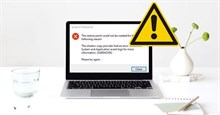






 Windows 11
Windows 11  Windows 10
Windows 10  Windows 7
Windows 7  Windows 8
Windows 8  Cấu hình Router/Switch
Cấu hình Router/Switch 









 Linux
Linux  Đồng hồ thông minh
Đồng hồ thông minh  macOS
macOS  Chụp ảnh - Quay phim
Chụp ảnh - Quay phim  Thủ thuật SEO
Thủ thuật SEO  Phần cứng
Phần cứng  Kiến thức cơ bản
Kiến thức cơ bản  Lập trình
Lập trình  Dịch vụ công trực tuyến
Dịch vụ công trực tuyến  Dịch vụ nhà mạng
Dịch vụ nhà mạng  Quiz công nghệ
Quiz công nghệ  Microsoft Word 2016
Microsoft Word 2016  Microsoft Word 2013
Microsoft Word 2013  Microsoft Word 2007
Microsoft Word 2007  Microsoft Excel 2019
Microsoft Excel 2019  Microsoft Excel 2016
Microsoft Excel 2016  Microsoft PowerPoint 2019
Microsoft PowerPoint 2019  Google Sheets
Google Sheets  Học Photoshop
Học Photoshop  Lập trình Scratch
Lập trình Scratch  Bootstrap
Bootstrap  Năng suất
Năng suất  Game - Trò chơi
Game - Trò chơi  Hệ thống
Hệ thống  Thiết kế & Đồ họa
Thiết kế & Đồ họa  Internet
Internet  Bảo mật, Antivirus
Bảo mật, Antivirus  Doanh nghiệp
Doanh nghiệp  Ảnh & Video
Ảnh & Video  Giải trí & Âm nhạc
Giải trí & Âm nhạc  Mạng xã hội
Mạng xã hội  Lập trình
Lập trình  Giáo dục - Học tập
Giáo dục - Học tập  Lối sống
Lối sống  Tài chính & Mua sắm
Tài chính & Mua sắm  AI Trí tuệ nhân tạo
AI Trí tuệ nhân tạo  ChatGPT
ChatGPT  Gemini
Gemini  Điện máy
Điện máy  Tivi
Tivi  Tủ lạnh
Tủ lạnh  Điều hòa
Điều hòa  Máy giặt
Máy giặt  Cuộc sống
Cuộc sống  TOP
TOP  Kỹ năng
Kỹ năng  Món ngon mỗi ngày
Món ngon mỗi ngày  Nuôi dạy con
Nuôi dạy con  Mẹo vặt
Mẹo vặt  Phim ảnh, Truyện
Phim ảnh, Truyện  Làm đẹp
Làm đẹp  DIY - Handmade
DIY - Handmade  Du lịch
Du lịch  Quà tặng
Quà tặng  Giải trí
Giải trí  Là gì?
Là gì?  Nhà đẹp
Nhà đẹp  Giáng sinh - Noel
Giáng sinh - Noel  Hướng dẫn
Hướng dẫn  Ô tô, Xe máy
Ô tô, Xe máy  Tấn công mạng
Tấn công mạng  Chuyện công nghệ
Chuyện công nghệ  Công nghệ mới
Công nghệ mới  Trí tuệ Thiên tài
Trí tuệ Thiên tài